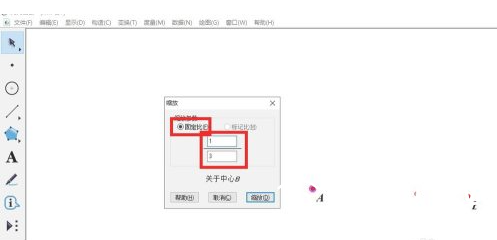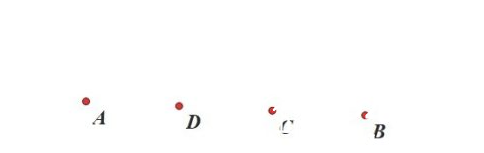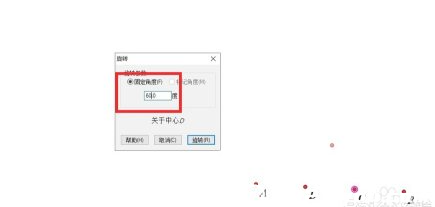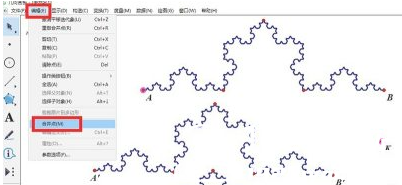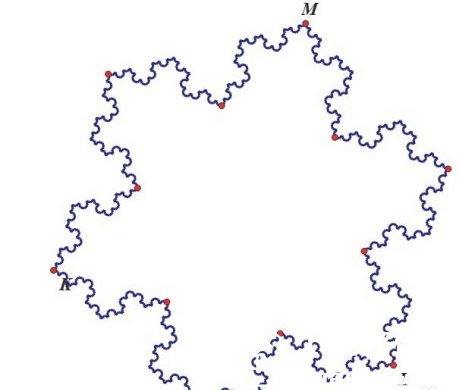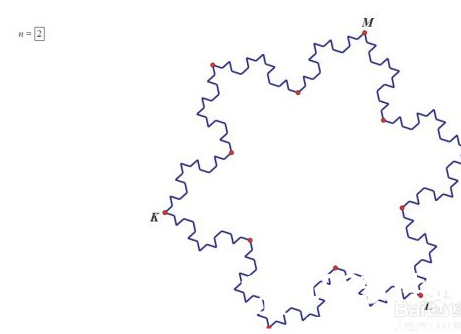几何画板汉化版是一款数学物理通用的教学工具,也是一款可以用来绘图绘画的软件,可以帮助用户提供出丰富且方便的创造功能,您可以在这里随心所欲的去编写出自己所需要使用的教学课件,还能够以动态的方式来展现出几何对象之间的位置关系和运行变化规律,是数学教师和物理教师用来制作课件的神器。它还为用户提供了非常充分的手段来帮助您去实现数学思想,只需要用户熟悉软件的简单使用技巧就可以自己去设计或者是编写出来应用范例,而应用范例并不是体现出多厉害的计算机技术水平,而是您的教学思想还有教学水平,可以说几何画板汉化版是最出色的教学类软件之一。在软件当中有着四种大小的尺寸可以任由您选择,对线或者是轨迹等等路径可以选择的不仅有四种不同的宽度还有四种模式的任意组合,您可以通过使用标记工具来创建角标记,并且您还可以根据自己的爱好去创建去显示多边形的框架或者是隐藏的多边形内部。
软件特色
1、主程序完美汉化
2、免注册,无限制
3、无需手动设置,自动防乱码
4、无需手动设置,自动加载工具集(546个常用工具),并作了分类,用起来很方便
5、整合6份详细图文教程,助您从入门到精通
6、整合精心收集整理的上千个课件实例,让您直接与画板高手接触
7、可选安装新版软件5控件,安装后可无缝插入ppt、word和网页(含教程)
8、整合3D工具集(需手动选择工具目录),用于解决立体几何问题,含详细使用教程
9、整合软件打包机,GSP画板文件打包后无需安装即可运行
10、画板教程、实例目录、打包机的链接可从帮助菜单或开始菜单打开
软件新功能
一、增强的表现力
(1)点有四种大小尺寸供选择,对线或是轨迹等路径可选的有四种宽度和四种模式的任意组合;
(2)可以通过标记工具创建角标记,标记相等的角度或是直角,以及通过角标识进行角度测算;
(3)可以通过标记工具创建记号来识别路径,标记相等的线段或是相互平行的线;
(4)根据自己的喜好,创建显示多边形的框架,或者隐藏多边形内部;
(5)能对图片、内部或轨迹以及他们的迭代进行透明度的设定;
(6)函数显示的方式可选择y=、f(x)=等,可以通过选择>编辑|设定|文本设定新函数的默认显示方式,或是通过使用计算器的方程弹出菜单选择;
(7)以弧度作为单位时显示角度可以表示为多少分之π或是以小数表示;
(8)通过任意两个点(一个点关联另一个点)自定义一个变换,作为一个范例,几乎可以将这个变换应用到其他任何对象。
二、几何画板汉化版操作便捷
(1)通过使点更大或更有磁性让点更容易被选取;
(2)使用关联菜单方便地选定特定对象的相关命令,包括更改对象层级、更改参数值、更改图片透明参数、构造轨迹的分辨率以及更改迭代深度;
(3)计算器中直接通过键盘快捷键创建参数;
(4)参数具有编辑框,可以直接编辑参数数值;
(5)设置参数精确度,并更容易通过键盘增减调整参数;
(6)创建两个单独的按钮 - 一个隐藏按钮和一个显示按钮 - 在按Shift键的同时选择编辑|动作按钮|隐藏和显示。
三、强大的文本特征
(1)将所创建文件中的标签、数值等热字化,更便捷也更容易将标题的表达数学格式化;
(2)显示的计算、函数和对象的标签统一使用数学排版最常见的斜体;
(3)文本的风格为粗体、斜体或下划线,键盘快捷键Ctrl+B, Ctrl+I, Ctrl+U(Windows);
(4)使用包括数学符号的Unicode,并能实现多语言标题。对希腊字母等使用快捷方式;
(5)设置默认的文本样式,更容易设置标签、标题、数值、操作按钮、表格以及轴刻度;
(6)附着的文本跟随点一起迭代。
四、更多、更好的工具
(1)使用多边形工具来构建带边线的多边形、不带边界或仅仅有边界的;
(2)使用标记工具绘制角标和刻度线,甚至可以用徒手画来定义一个函数;
(3)使用信息工具显示构件间关系或探索对象的属性;
(4)通过选择恰当的对象作为一个自定义命令工具,然后按住Shift键的同时选择了自定义工具菜单中的工具;
(5)更容易选择工具文件夹,工具会自动复制。
五、更多、更好的对象
(1)对图片选装、缩放,并能对图片进行自定义变换;
(2)图片可以附加到一个、两个或三个点上,可使一般仿射变换;
(3)通过多边形剪裁图片,只显示图片的特定部分,你可以改变裁剪形状和大小;
(4)使用了高效率图片压缩技术;
(5)构建轨迹上的位点;
(6)构件基于变化参数的轨迹;
(7)运动按钮来改变参数值;
(8)创建声音播放按钮来播放声波函数。
六、更简便、更强大的图形
(1)通过参数变化探究现实函数族图线;
(2)测算出路径或轨迹上点的比值以及构造路径或轨迹上的特定比值的点;
(3)轻松构造线、圆与方程轨迹的交叉点;
(4)使用三角编号的坐标系统;
(5)使用“手写笔”功能或是导入图片来定义一个函数;
(6)按住Shift键的同时选择测量|横坐标和纵可以进行多点坐标的测量;
(7)Graph|Plot Parametric Curve
七、JavaSketchpad
(1)导出画板文件交互式网页文件,纳入更多的功能,包括方程以及方程构造点;
(2)输出网页文件时自动复制文件jsp5.jar。
软件亮点
窗口
由题标栏、菜单栏、工具栏、状态栏、绘图窗口和记录窗口等组成。
工具栏
工具栏依次是选择工具(实现选择,及对象的平移、旋转、缩放功能)、画点工具、画线工具、画圆工具、文本工具和对象信息工具。在选择工具和画线工具按钮上按住鼠标左键停留片刻,会弹出更多的类型工具;选择对象的方法可以选择点按、按Shift点按或拖动等方式选中对象。
关系
几何画板汉化版中对象之间的关系如同生活中父母与子女关系。如果改变“父母”的位置或大小,为了保持与父母的几何关系,作为“子女”对象也随之变化。例如,我们先作出两个点,再作线段,那么作出的线段就是那两个点的“子女”。又如,先作一个几何对象,再基于这个对象用某种几何关系(平行、垂直等)或变换(旋转、平移等)作出另一个对象,那么后面作出的几何图形就是前面的“子女”。
软件优势
一、画线、画圆工具
软件在图形绘制上比一般的绘图软件更为精准,更符合数学的严格要求。线可分为线段、射线和直线;圆为正圆。用它可完成所有的尺规作图,演绎欧几里得几何。要绘制平行线、垂直线等常用图形,可打开“构造”菜单,直接点中所需图形即可。
二、图形变化
通过软件中的工具箱,可按指定值、计算值或动态值任意旋转、平移、缩放原有图形,并在其变化中保持几何关系不变,从而更有助于研究图形的运动和变换等问题。
三、测量和计算功能
可测算线段长度、各种角的角度等,并对测算出的值进行多种计算,包括四则运算、幂函数、三角函数等。
四、绘制多种函数图象
在坐标系功能下,使用者可绘制各种复杂的函数图象。并可通过参数变化,更深入地了解函数曲线。
五、Windows应用程序中的众多功能
可为文字选择字体、字号;为图形添色;用剪贴板与Windows中其他程序交换信息,如给软件加一幅图画和一段声音,或把所画图形插到WORD编辑的数学试卷中。
六、制作复杂的动画
虽然不能直接制作,但软件能将较简单的动画和运动通过定义、构造和变换,得到所需的复杂运动。使用便捷的轨迹跟踪功能,能清晰地了解目标的运动轨迹。
七、制作脚本
软件可随时记录几何图形的绘制过程,并用复原和恢复进行浏览。不仅如此,脚本还可以把整个绘制过程用语言记下来。
八、保持和突出几何关系
保持几何关系是它的精髓。画板中的几何图形无论如何变化,它们之间的几何关系都不变。这恰恰是几何学的实质,即在不断变化的几何图形中,研究不变的几何规律。
用几何画板汉化版画科赫雪花
用点工具在空白作图区域绘制点 A、点 B。双击点 B,选择点 A,执行“变换”——“缩放”,在弹出窗口设置缩放参数:固定比为1:3 ,按,缩放按钮,得点 C。
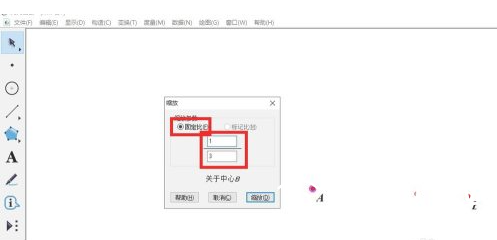
双击点 A,选择点 B,执行“变换”——“缩放”,在弹出窗口设置缩放参数:固定比为1:3 ,按,缩放按钮,得点D。
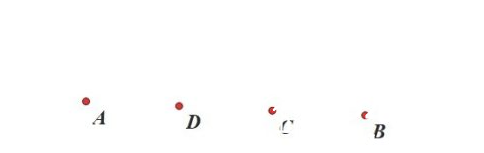
双击点 D,选择点 C,执行“变换”——“旋转”,在旋转窗口设置旋转参数:固定角度60度,得点 E。连接 AD,DE,EC、CB。
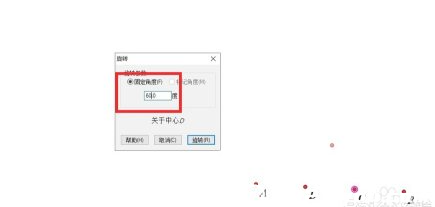
执行“数据”——“新建参数”。新建参数n=3。

依次选中A点、B点以及参数n,按住shift键,执行“变换”——“深度迭代”。A的初象为A,B的初象为D。

还是在此窗口,执行“结构”——“添加新的映射”。

实现多次迭代,如图所示。

仍在迭代属性窗口。执行“显示”——“最终迭代”。

点击“迭代”,完成迭代设置。隐藏线段AD、DE、EC、CB。调整图像大小。记为曲线AB。

步骤2:雪花制作

同样的方法曲线A'B'和曲线A''B''。(注意不能复制粘贴)

用点工具在空白作图区域绘制点K和点L。双击点K,选中点L,执行“变换”——“旋转”,旋转60度得到点M。

依次选中点A,点K,执行“编辑”——“合并点”,合并点A到点K。

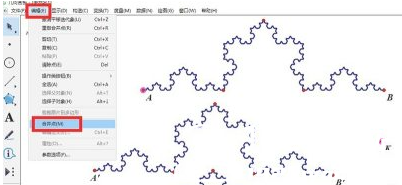
同理,合并点B到点M。合并点A'到点M。合并点B'到点L。合并点B''到点K。合并点A''到点L。
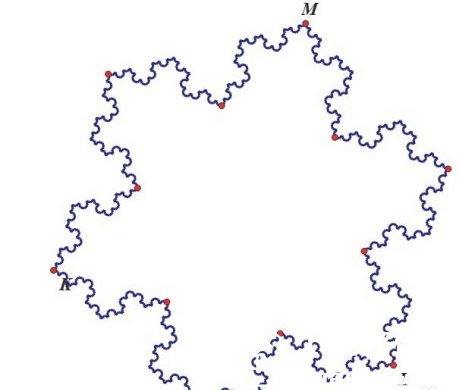
改变迭代次数和点的位置,调整雪花的形状和大小。
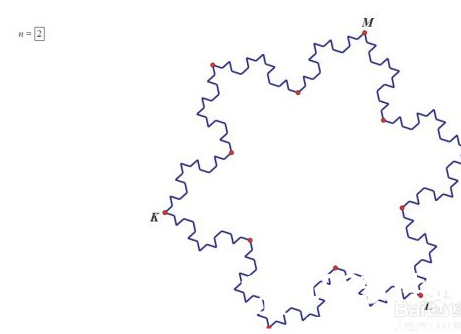

 无插件
无插件
 360通过
360通过
 腾讯通过
腾讯通过
 金山通过
金山通过
 瑞星通过
瑞星通过